基于Eclipse的Hadoop应用开发环境配置
2014-11-13 16:52
399 查看
Hadoop集群(第7期)_Eclipse开发环境设置
1、Hadoop开发环境简介
1.1 Hadoop集群简介
Java版本:jdk-6u31-linux-i586.binLinux系统:CentOS6.0
Hadoop版本:hadoop-1.0.0.tar.gz
1.2 Windows开发简介
Java版本:jdk-6u31-windows-i586.exeWin系统:Windows 7 旗舰版
Eclipse软件:eclipse-jee-indigo-SR1-win32.zip | eclipse-jee-helios-SR2-win32.zip
Hadoop软件:hadoop-1.0.0.tar.gz
Hadoop Eclipse 插件:hadoop-eclipse-plugin-1.0.0.jar
下载地址:http://download.csdn.net/detail/xia520pi/4113746
备注:下面是网上收集的收集的"hadoop-eclipse-plugin-1.0.0.jar",除"版本2.0"是根据"V1.0"按照"常见问题FAQ_1"改的之外,剩余的"V3.0"、"V4.0"和"V5.0"和"V2.0"一样是别人已经弄好的,而且我已经都测试过,没有任何问题,可以放心使用。我们这里选择第"V5.0"使用。记得在使用时重新命名为"hadoop-eclipse-plugin-1.0.0.jar"。
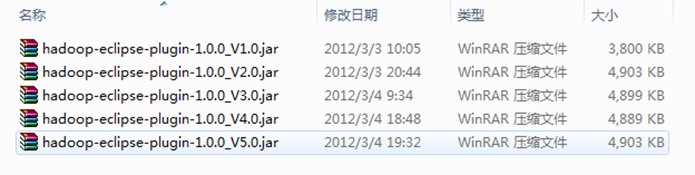
2、Hadoop Eclipse简介和使用
2.1 Eclipse插件介绍
Hadoop是一个强大的并行框架,它允许任务在其分布式集群上并行处理。但是编写、调试Hadoop程序都有很大难度。正因为如此,Hadoop的开发者开发出了Hadoop Eclipse插件,它在Hadoop的开发环境中嵌入了Eclipse,从而实现了开发环境的图形化,降低了编程难度。在安装插件,配置Hadoop的相关信息之后,如果用户创建Hadoop程序,插件会自动导入Hadoop编程接口的JAR文件,这样用户就可以在Eclipse的图形化界面中编写、调试、运行Hadoop程序(包括单机程序和分布式程序),也可以在其中查看自己程序的实时状态、错误信息和运行结果,还可以查看、管理HDFS以及文件。总地来说,HadoopEclipse插件安装简单,使用方便,功能强大,尤其是在Hadoop编程方面,是Hadoop入门和Hadoop编程必不可少的工具。
2.2 Hadoop工作目录简介
为了以后方便开发,我们按照下面把开发中用到的软件安装在此目录中,JDK安装除外,我这里把JDK安装在C盘的默认安装路径下,下面是我的工作目录:系统磁盘(E:)
|---HadoopWorkPlat
|--- eclipse
|--- hadoop-1.0.0
|--- workplace
|---……
按照上面目录把Eclipse和Hadoop解压到"E:\HadoopWorkPlat"下面,并创建"workplace"作为Eclipse的工作空间。
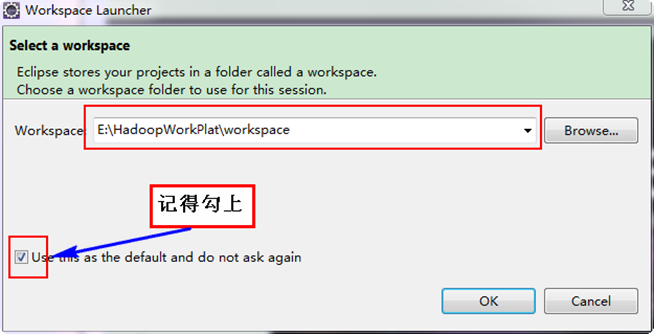
备注:大家可以按照自己的情况,不一定按照我的结构来设计。
2.3 修改系统管理员名字
经过两天多次探索,为了使Eclipse能正常对Hadoop集群的HDFS上的文件能进行修改和删除,所以修改你工作时所用的Win7系统管理员名字,默认一般为"Administrator",把它修改为"hadoop",此用户名与Hadoop集群普通用户一致,大家应该记得我们Hadoop集群中所有的机器都有一个普通用户——hadoop,而且Hadoop运行也是用这个用户进行的。为了不至于为权限苦恼,我们可以修改Win7上系统管理员的姓名,这样就避免出现该用户在Hadoop集群上没有权限等都疼问题,会导致在Eclipse中对Hadoop集群的HDFS创建和删除文件受影响。你可以做一下实验,查看Master.Hadoop机器上"/usr/hadoop/logs"下面的日志。发现权限不够,不能进行"Write"操作,网上有几种解决方案,但是对Hadoop1.0不起作用,详情见"常见问题FAQ_2"。下面我们进行修改管理员名字。
首先"右击"桌面上图标"我的电脑",选择"管理",弹出界面如下:
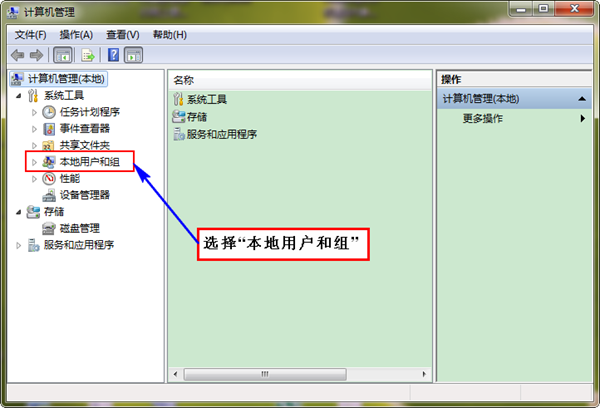
接着选择"本地用户和组",展开"用户",找到系统管理员"Administrator",修改其为"hadoop",操作结果如下图:
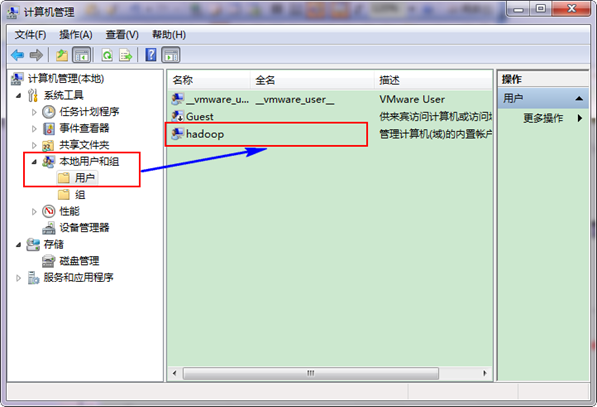
最后,把电脑进行"注销"或者"重启电脑",这样才能使管理员才能用这个名字。
2.4 Eclipse插件开发配置
第一步:把我们的"hadoop-eclipse-plugin-1.0.0.jar"放到Eclipse的目录的"plugins"中,然后重新Eclipse即可生效。系统磁盘(E:)
|---HadoopWorkPlat
|--- eclipse
|--- plugins
|--- hadoop-eclipse-plugin-1.0.0.jar
上面是我的"hadoop-eclipse-plugin"插件放置的地方。重启Eclipse如下图:
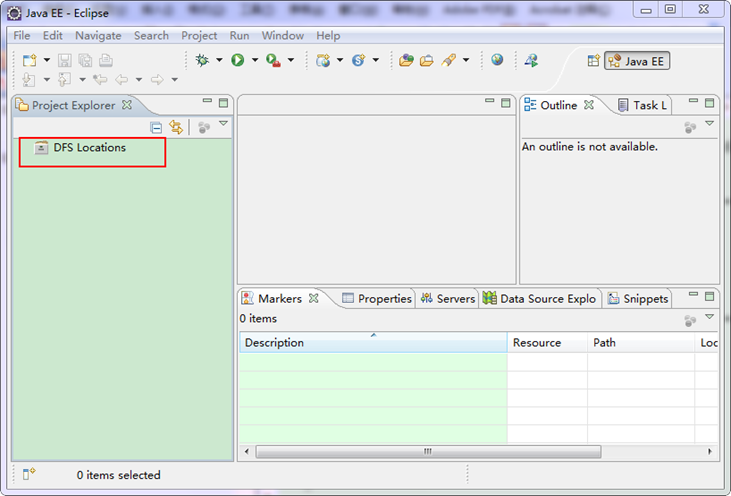
细心的你从上图中左侧"Project Explorer"下面发现"DFS Locations",说明Eclipse已经识别刚才放入的Hadoop Eclipse插件了。
第二步:选择"Window"菜单下的"Preference",然后弹出一个窗体,在窗体的左侧,有一列选项,里面会多出"Hadoop
Map/Reduce"选项,点击此选项,选择Hadoop的安装目录(如我的Hadoop目录:E:\HadoopWorkPlat\hadoop-1.0.0)。结果如下图:
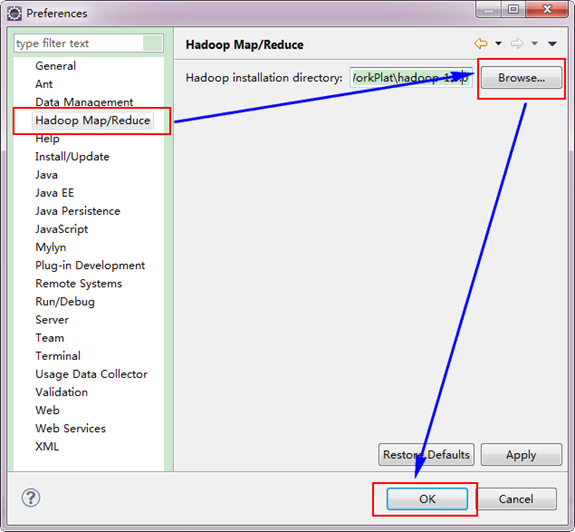
第三步:切换"Map/Reduce"工作目录,有两种方法:
1)选择"Window"菜单下选择"Open Perspective",弹出一个窗体,从中选择"Map/Reduce"选项即可进行切换。
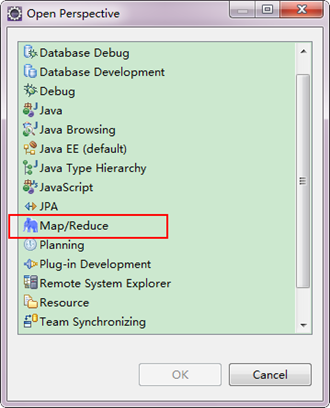
2)在Eclipse软件的右上角,点击图标"

"中的"

",点击"Other"选项,也可以弹出上图,从中选择"Map/Reduce",然后点击"OK"即可确定。
切换到"Map/Reduce"工作目录下的界面如下图所示。
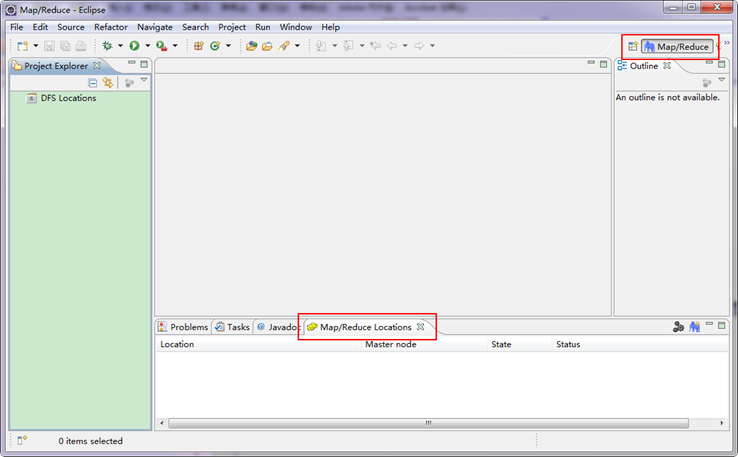
第四步:建立与Hadoop集群的连接,在Eclipse软件下面的"Map/Reduce
Locations"进行右击,弹出一个选项,选择"New
Hadoop Location",然后弹出一个窗体。

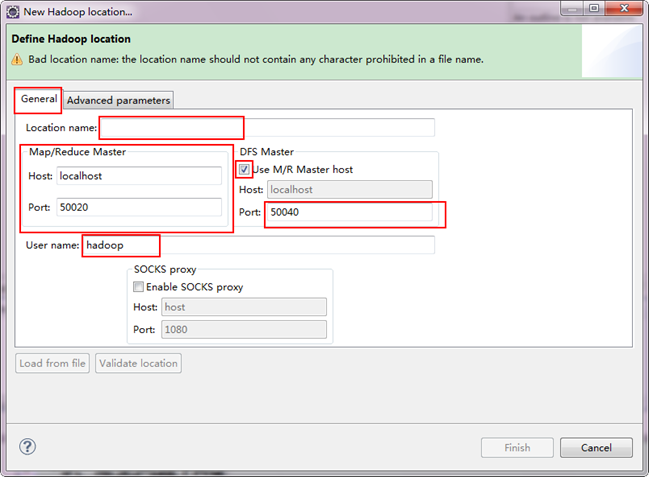
注意上图中的红色标注的地方,是需要我们关注的地方。
Location Name:可以任意其,标识一个"Map/Reduce Location"
Map/Reduce Master
Host:192.168.1.2(Master.Hadoop的IP地址)
Port:9001
DFS Master
Use M/R Master host:前面的勾上。(因为我们的NameNode和JobTracker都在一个机器上。)
Port:9000
User name:hadoop(默认为Win系统管理员名字,因为我们之前改了所以这里就变成了hadoop。)
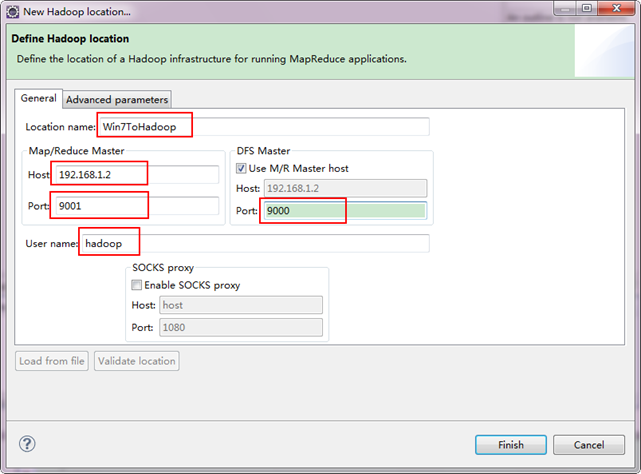
备注:这里面的Host、Port分别为你在mapred-site.xml、core-site.xml中配置的地址及端口。不清楚的可以参考"Hadoop集群_第5期_Hadoop安装配置_V1.0"进行查看。
接着点击"Advanced parameters"从中找见"hadoop.tmp.dir",修改成为我们Hadoop集群中设置的地址,我们的Hadoop集群是"/usr/hadoop/tmp",这个参数在"core-site.xml"进行了配置。
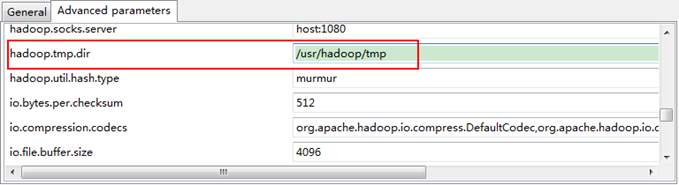
点击"finish"之后,会发现Eclipse软件下面的"Map/Reduce Locations"出现一条信息,就是我们刚才建立的"Map/Reduce Location"。

第五步:查看HDFS文件系统,并尝试建立文件夹和上传文件。点击Eclipse软件左侧的"DFS Locations"下面的"Win7ToHadoop",就会展示出HDFS上的文件结构。
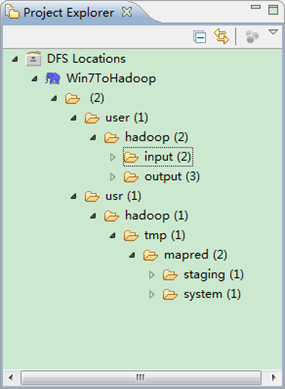
右击"Win7ToHadoopàuseràhadoop"可以尝试建立一个"文件夹--xiapi",然后右击刷新就能查看我们刚才建立的文件夹。
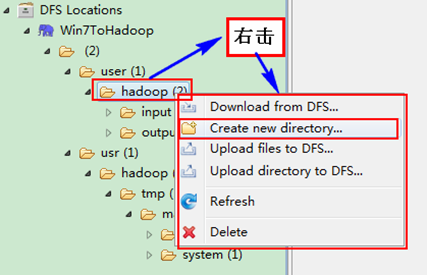
创建完之后,并刷新,显示结果如下:
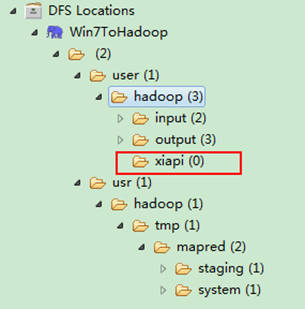
用SecureCRT远程登录"Master.Hadoop"服务器,用下面命令查看是否已经建立一个"xiapi"的文件夹。
hadoop fs -ls

到此为止,我们的Hadoop Eclipse开发环境已经配置完毕,不尽兴的同学可以上传点本地文件到HDFS分布式文件上,可以互相对比意见文件是否已经上传成功。
3、Eclipse运行WordCount程序
3.1 配置Eclipse的JDK
如果电脑上不仅仅安装的JDK6.0,那么要确定一下Eclipse的平台的默认JDK是否6.0。从"Window"菜单下选择"Preference",弹出一个窗体,从窗体的左侧找见"Java",选择"InstalledJREs",然后添加JDK6.0。下面是我的默认选择JRE。
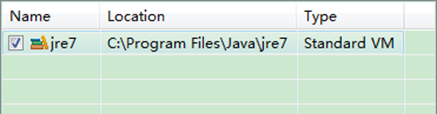
下面是没有添加之前的设置如下:

下面是添加完JDK6.0之后结果如下:
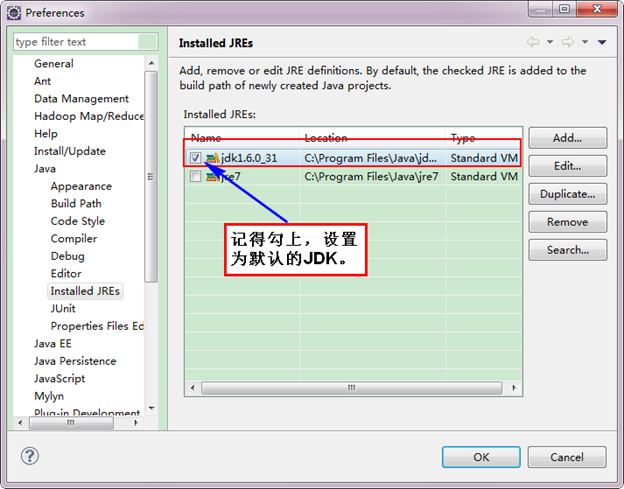
接着设置Complier。
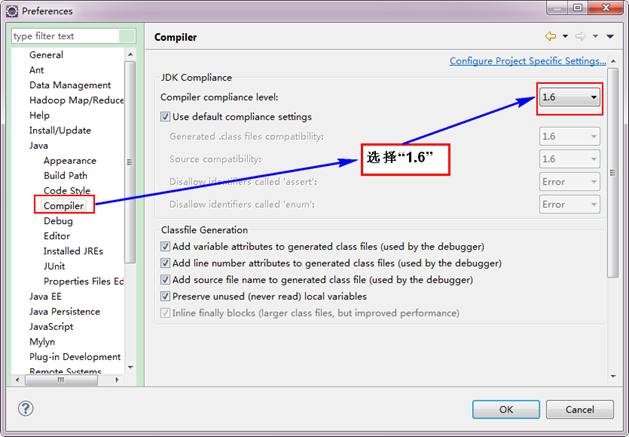
3.2 设置Eclipse的编码为UTF-8
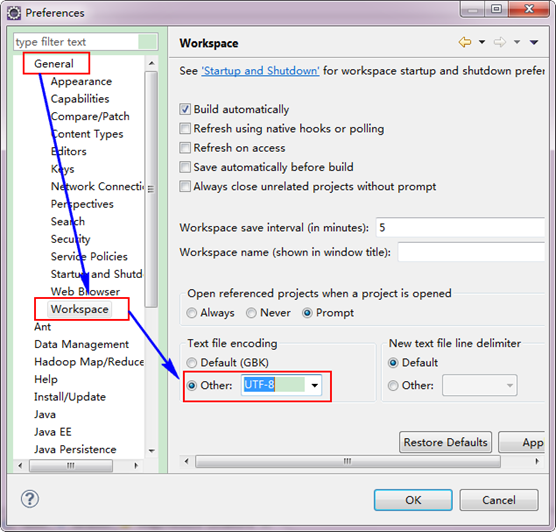
3.3 创建MapReduce项目
从"File"菜单,选择"Other",找到"Map/Reduce Project",然后选择它。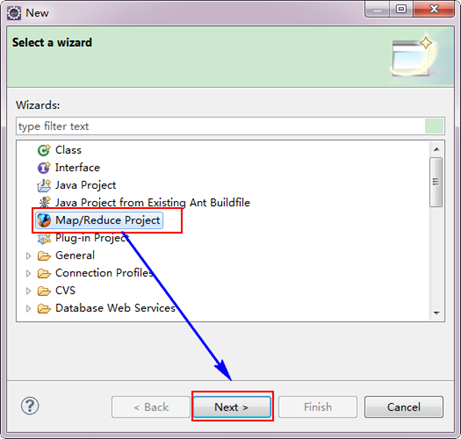
接着,填写MapReduce工程的名字为"WordCountProject",点击"finish"完成。
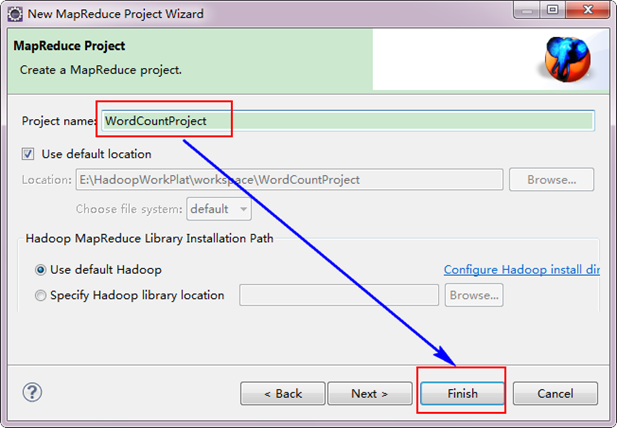
目前为止我们已经成功创建了MapReduce项目,我们发现在Eclipse软件的左侧多了我们的刚才建立的项目。
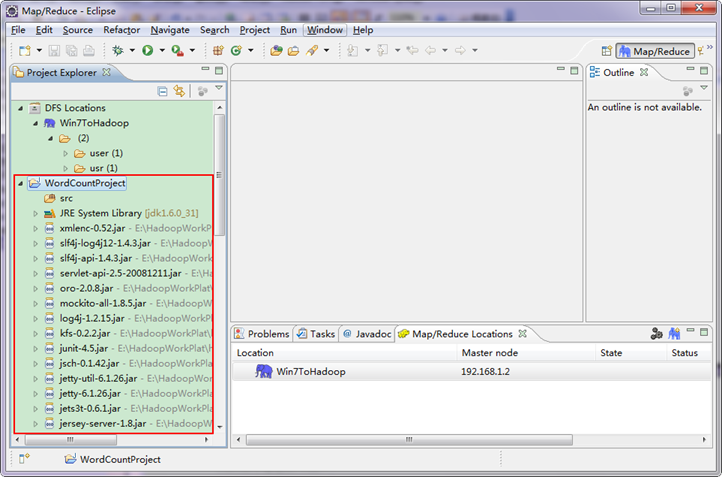
3.4 创建WordCount类
选择"WordCountProject"工程,右击弹出菜单,然后选择"New",接着选择"Class",然后填写如下信息: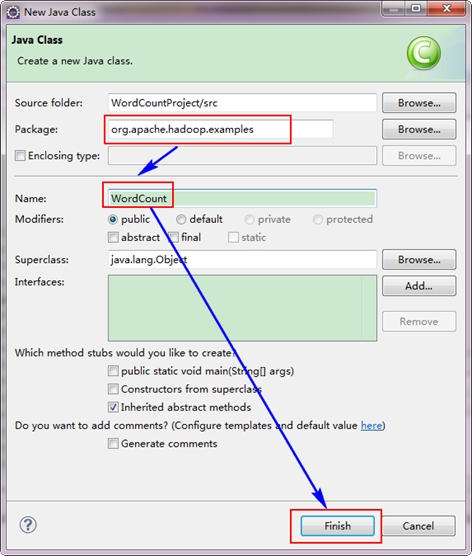
因为我们直接用Hadoop1.0.0自带的WordCount程序,所以报名需要和代码中的一致为"org.apache.hadoop.examples",类名也必须一致为"WordCount"。这个代码放在如下的结构中。
hadoop-1.0.0
|---src
|---examples
|---org
|---apache
|---hadoop
|---examples
从上面目录中找见"WordCount.java"文件,用记事本打开,然后把代码复制到刚才建立的java文件中。当然源码有些变动,变动的红色已经标记出。
Location"其中的配置不是完全起作用,而是在本地的磁盘上建立了文件,并尝试运行,显然是不行的。我们要让Eclipse提交作业到Hadoop集群上,所以我们这里手动添加Job运行地址。详细参考"常见问题FAQ_3"。
3.5 运行WordCount程序
选择"Wordcount.java"程序,右击一次按照"Run ASàRunon Hadoop"运行。然后会弹出如下图,按照下图进行操作。

运行结果如下:
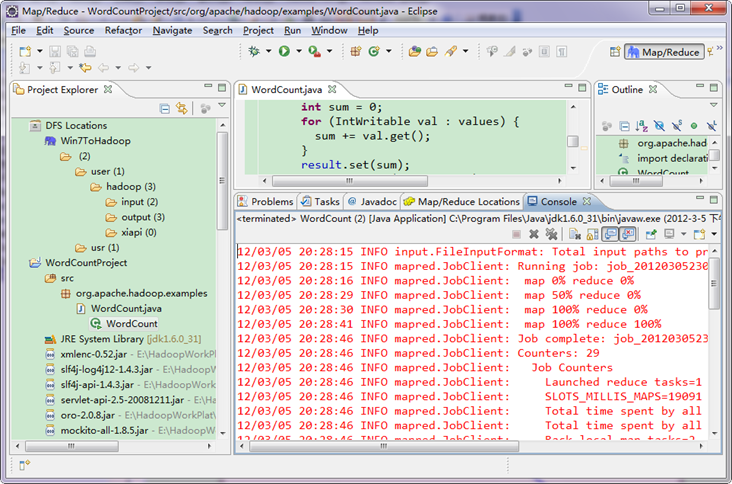
从上图中我们得知我们的程序已经运行成功了。
3.6 查看WordCount运行结果
查看Eclipse软件左侧,右击"DFS LocationsàWin7ToHadoopàuseràhadoop",点击刷新按钮"Refresh",我们刚才出现的文件夹"newoutput"会出现。记得"newoutput"文件夹是运行程序时自动创建的,如果已经存在相同的的文件夹,要么程序换个新的输出文件夹,要么删除HDFS上的那个重名文件夹,不然会出错。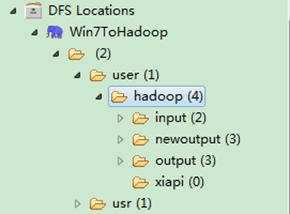
打开"newoutput"文件夹,打开"part-r-00000"文件,可以看见执行后的结果。
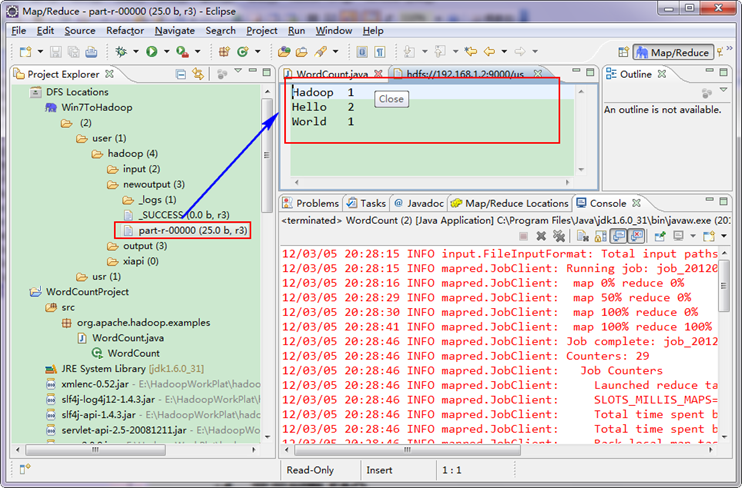
到此为止,Eclipse开发环境设置已经完毕,并且成功运行Wordcount程序,下一步我们真正开始Hadoop之旅。
4、常见问题FAQ
4.1 "error: failure to login"问题
下面以网上找的"hadoop-0.20.203.0"为例,我在使用"V1.0"时也出现这样的情况,原因就是那个"hadoop-eclipse-plugin-1.0.0_V1.0.jar",是直接把源码编译而成,故而缺少相应的Jar包。具体情况如下详细地址:/article/8783378.html
在我实践尝试中,发现hadoop-0.20.203.0版本的该包如果直接复制到eclipse的插件目录中,在连接DFS时会出现错误,提示信息为: "error: failure to login"。
弹出的错误提示框内容为"An internal error occurred during: "Connecting to DFS hadoop".org/apache/commons/configuration/Configuration".
经过察看Eclipse的log,发现是缺少jar包导致的。进一步查找资料后,发现直接复制hadoop-eclipse-plugin-0.20.203.0.jar,该包中lib目录下缺少了jar包。
经过网上资料搜集,此处给出正确的安装方法:
首先要对hadoop-eclipse-plugin-0.20.203.0.jar进行修改。用归档管理器打开该包,发现只有commons-cli-1.2.jar 和hadoop-core.jar两个包。将hadoop/lib目录下的:
commons-configuration-1.6.jar ,
commons-httpclient-3.0.1.jar ,
commons-lang-2.4.jar ,
jackson-core-asl-1.0.1.jar
jackson-mapper-asl-1.0.1.jar
一共5个包复制到hadoop-eclipse-plugin-0.20.203.0.jar的lib目录下,如下图:
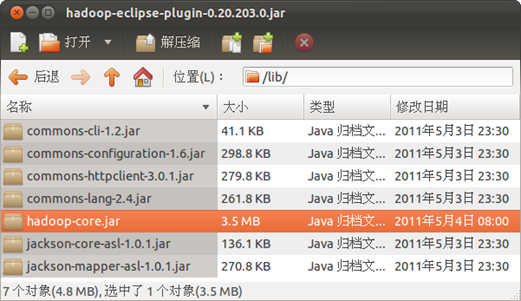
然后,修改该包META-INF目录下的MANIFEST.MF,将classpath修改为一下内容:
Bundle-ClassPath:classes/,lib/hadoop-core.jar,lib/commons-cli-1.2.jar,lib/commons-httpclient-3.0.1.jar,lib/jackson-core-asl-1.0.1.jar,lib/jackson-mapper-asl-1.0.1.jar,lib/commons-configuration-1.6.jar,lib/commons-lang-2.4.jar
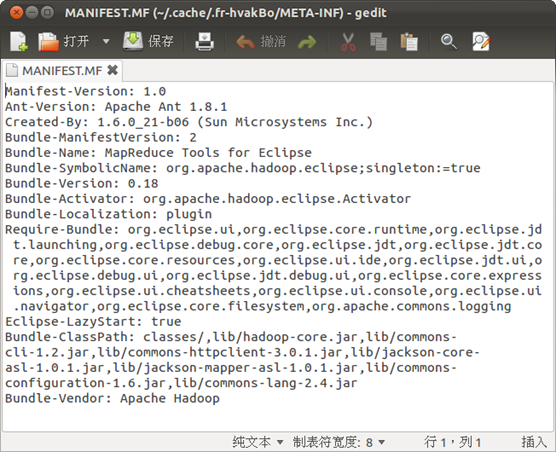
这样就完成了对hadoop-eclipse-plugin-0.20.203.0.jar的修改。
最后,将hadoop-eclipse-plugin-0.20.203.0.jar复制到Eclipse的plugins目录下。
备注:上面的操作对"hadoop-1.0.0"一样适用。
4.2 "Permission denied"问题
网上试了很多,有提到"hadoop fs -chmod 777 /user/hadoop ",有提到"dfs.permissions 的配置项,将value值改为 false",有提到"hadoop.job.ugi",但是通通没有效果。参考文献:
地址1:/article/5589775.html
地址2:http://sunjun041640.blog.163.com/blog/static/25626832201061751825292/
错误类型:org.apache.hadoop.security.AccessControlException: org.apache.hadoop.security .AccessControlException:
Permission denied: user=*********, access=WRITE, inode="hadoop": hadoop:supergroup:rwxr-xr-x
解决方案:
我的解决方案直接把系统管理员的名字改成你的Hadoop集群运行hadoop的那个用户。
4.3 "Failed to set permissions of path"问题
参考文献:https://issues.apache.org/jira/browse/HADOOP-8089错误信息如下:
ERROR security.UserGroupInformation: PriviledgedActionException as: hadoop
cause:java.io.IOException Failed to set permissions of path:\usr\hadoop\tmp\mapred\staging\hadoop753422487\.staging to 0700 Exception
in thread "main" java.io.IOException: Failed to set permissions of path: \usr\hadoop\tmp \mapred\staging\hadoop753422487\.staging to 0700
解决方法:
Configuration conf = new Configuration();
conf.set("mapred.job.tracker", "[server]:9001");
"[server]:9001"中的"[server]"为Hadoop集群Master的IP地址。
4.4 "hadoop mapred执行目录文件权"限问题
参考文献:/article/1657719.html错误信息如下:
job Submission failed with exception 'java.io.IOException(The ownership/permissions on the staging directory /tmp/hadoop-hadoop-user1/mapred/staging/hadoop-user1/.staging
is not as expected. It is owned by hadoop-user1 and permissions are rwxrwxrwx. The directory must be owned by the submitter hadoop-user1 or by hadoop-user1 and permissions must be rwx------)
修改权限:

以上文章来源地址:/article/4874022.html
主要参考一下内容:文章来源地址:/article/5115847.html
基于Eclipse的Hadoop应用开发环境配置
我的开发环境:
操作系统centos5.5 一个namenode 两个datanode
Hadoop版本:hadoop-0.20.203.0
Eclipse版本:eclipse-java-helios-SR2-linux-gtk.tar.gz(使用3.7的版本总是崩溃,让人郁闷)
第一步:先启动hadoop守护进程
具体参看:/article/5115845.html
第二步:在eclipse上安装hadoop插件
1.复制 hadoop安装目录/contrib/eclipse-plugin/hadoop-0.20.203.0-eclipse-plugin.jar 到 eclipse安装目录/plugins/ 下。
2.重启eclipse,配置hadoop installation directory。
如果安装插件成功,打开Window-->Preferens,你会发现Hadoop Map/Reduce选项,在这个选项里你需要配置Hadoop installation directory。配置完成后退出。

3.配置Map/Reduce Locations。
在Window-->Show View中打开Map/Reduce Locations。
在Map/Reduce Locations中新建一个Hadoop Location。在这个View中,右键-->New Hadoop Location。在弹出的对话框中你需要配置Location name,如Hadoop,还有Map/Reduce Master和DFS Master。这里面的Host、Port分别为你在mapred-site.xml、core-site.xml中配置的地址及端口。如:
Map/Reduce Master
192.168.1.101 9001
DFS Master
192.168.1.101 9000

配置完后退出。点击DFS Locations-->Hadoop如果能显示文件夹(2)说明配置正确,如果显示"拒绝连接",请检查你的配置。

第三步:新建项目。
File-->New-->Other-->Map/Reduce Project
项目名可以随便取,如WordCount。
复制 hadoop安装目录/src/example/org/apache/hadoop/example/WordCount.java到刚才新建的项目下面。
第四步:上传模拟数据文件夹。
为了运行程序,我们需要一个输入的文件夹,和输出的文件夹。
在本地新建word.txt
java c++ python c java c++ javascript helloworld hadoop mapreduce java hadoop hbase
通过hadoop的命令在HDFS上创建/tmp/workcount目录,命令如下:bin/hadoop fs -mkdir /tmp/wordcount
通过copyFromLocal命令把本地的word.txt复制到HDFS上,命令如下:bin/hadoop fs -copyFromLocal /home/grid/word.txt /tmp/wordcount/word.txt
第五步:运行项目
1.在新建的项目Hadoop,点击WordCount.java,右键-->Run As-->Run Configurations
2.在弹出的Run Configurations对话框中,点Java Application,右键-->New,这时会新建一个application名为WordCount
3.配置运行参数,点Arguments,在Program arguments中输入“你要传给程序的输入文件夹和你要求程序将计算结果保存的文件夹”,如:
hdfs://centos1:9000/tmp/wordcount/word.txt hdfs://centos1:9000/tmp/wordcount/out
4、如果运行时报java.lang.OutOfMemoryError: Java heap space 配置VM arguments(在Program arguments下)
-Xms512m -Xmx1024m -XX:MaxPermSize=256m

5.点击Run,运行程序。
点击Run,运行程序,过段时间将运行完成,等运行结束后,查看运行结果,使用命令: bin/hadoop fs -ls /tmp/wordcount/out查看例子的输出结果,发现有两个文件夹和一个文件,使用命令查看part-r-00000文件, bin/hadoop fs -cat /tmp/wordcount/out/part-r-00000可以查看运行结果。
c 1 c++ 2 hadoop 2 hbase 1 helloworld 1 java 3 javascript 1 mapreduce 1 python 1
window环境需要注意一下问题(在linux环境下是正常的,但是在window环境下出现找不到jar包问题,即java.lang.RuntimeException:
java.lang.ClassNotFoundException: xxxxMapper)
1、设置这job.setJarByClass(WordCount.class);但是hadoop-1.1.2的worldcount源码是有job.setJarByClass(WordCount.class);我们找到conf所在的位置,加conf.set("mapred.jar", "C:\\Users\\win7\\Desktop\\mapreduce.jar"); 注意:"mapred.jar"不能改,后面是你导出jar的路径
2、把工程打成xx.jar就是上面的mapreduce.jar,(右击工程->选择Export->选择要输出的package),我放在"C:\\Users\\win7\\Desktop",一般最好放工程里面,默认路径下
相关文章推荐
- 基于Eclipse的Hadoop应用开发环境配置
- 基于Eclipse的Hadoop应用开发环境配置
- 基于Eclipse的Hadoop应用开发环境配置
- 基于Eclipse的Hadoop应用开发环境配置
- 基于Eclipse的Hadoop应用开发环境配置
- 基于Eclipse的Hadoop应用开发环境配置
- 基于Eclipse的Hadoop应用开发环境的配置
- 基于Eclipse的Hadoop应用开发环境配置
- 在Linux下基于Eclipse的Hadoop应用开发环境配置
- 基于ECLIPSE的HADOOP应用开发环境配置
- 基于Eclipse的Hadoop应用开发环境配置
- 转-基于Eclipse的Hadoop应用开发环境配置
- windows下基于Eclipse的Hadoop应用开发环境配置
- 基于Eclipse的Hadoop应用开发环境配置
- 基于Eclipse的Hadoop应用开发环境配置
- 基于Eclipse的Hadoop应用开发环境配置
- 基于Eclipse的Hadoop应用开发环境配置
- 基于Eclipse的Hadoop应用开发环境配置
- 基于Eclipse的Hadoop应用开发环境配置和范例
- 基于Eclipse的Hadoop应用开发环境配置
